【必読】iPhoneを売る前にすること|正しい初期化手順や注意点をわかりやすく解説!
この記事では、iPhoneを売却する前にすることや注意点を紹介していきます。
順番どおりに進めることで、安心して手放せる状態になりますので、ぜひご覧ください!
Androidスマホを売る前の確認事項は、下記の記事からご覧いただけます。
Androidスマホを売る前にやることを徹底解説!初期化の方法や注意点など | にこスマ通信
【この記事でわかること】
スマホなど売るなら「にこスマ買取」!
- 付属品の欠品や残債による減額なし
- 配送料・返送料・手数料無料
- 専用ツールによるデータ消去で安心
iPhoneを買取・下取りに出す前にすること一覧
iPhoneを売却・譲渡・下取りに出す前の準備は、大きく5つあります。
- ネットワーク利用制限の確認
- データの移行・バックアップ
- 初期化
- SIMカードの取り出し
- 電源オフ・充電
*太字は必須項目
順番に詳しく見ていきましょう!
1.ネットワーク利用制限の確認【必須】
まずは端末が売却できるか判断するために、ネットワーク利用制限の状態を確認しましょう。
ネットワーク利用制限とは、不正利用を防ぐための仕組みです。
料金の未払いなどによってネットワーク利用制限の状態が「×」になった端末は、「赤ロム」と呼ばれ、買取不可になるケースがほとんどです。
「にこスマ買取」では、分割払い中(ネットワーク利用制限△)でも減額なしで買取りいたします。
\ 登録不要でかんたん見積もり /
ネットワーク利用制限の状態を確認する方法は次のとおりです。
1.IMEIを確認する
2.ネットワーク利用制限の状態を確認する
1.IMEIを確認する
まずは端末の「IMEI(製造番号)」を確認しましょう。
- 「設定」アプリを開く
- 「一般」>「情報」をタップ
- 「IMEI」の項目を確認
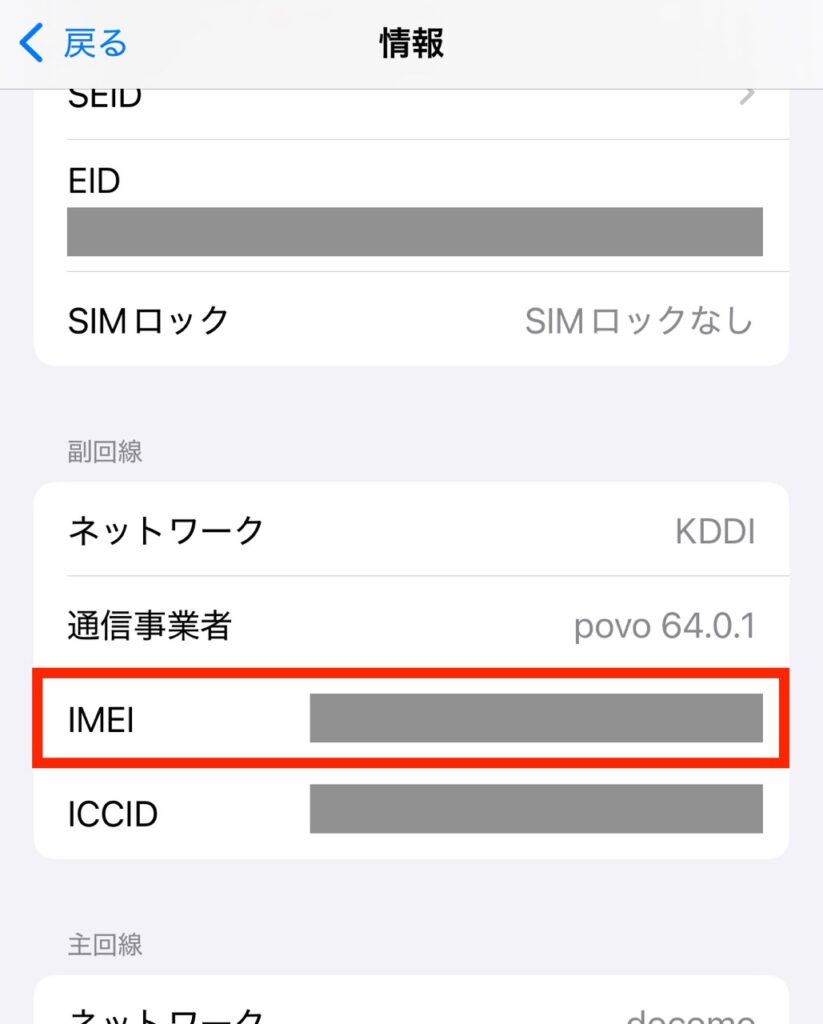
IMEIの文字列を長押しするとコピーできます。
IMEIが2つ表示される場合は、一つ目のIMEIを利用します。
「にこスマ買取」では、シンプルでわかりやすい査定基準を設けており、多少の傷や付属品の欠品などによる減額はありません。
(画面割れや機能不良があっても買取り可能です。)
\ 登録不要でかんたん見積もり /
関連記事:
壊れたスマホも買取可能!主な業者や買取相場を紹介 | にこスマ通信
2.ネットワーク利用制限の状態を確認する
IMEIを確認できたら、販売元の確認ページに入力してみましょう。
各社のネットワーク利用制限の確認ページをまとめました。
| 販売元 | ネットワーク利用制限確認ページ |
|---|---|
| ドコモ | ネットワーク利用制限携帯電話機確認サイト |
| au UQ mobile |
ネットワーク利用制限携帯電話機について |
| ソフトバンク ワイモバイル |
中古携帯電話を利用する際の注意事項(ネットワーク利用制限) |
| 楽天モバイル | ネットワーク利用制限携帯電話機の確認 |
| mineo | ネットワーク利用制限携帯電話機について |
上記以外の販売元から購入したiPhoneは、基本的にネットワーク利用制限がかかることはありません。
ネットワーク利用制限の状態
ネットワーク利用制限の判定結果の見方は、以下のとおりです。
| 判定結果 | ネットワーク利用制限の状態 |
|---|---|
| 〇 | 端末代金の支払いが完了しており、 ネットワーク利用制限がかかっていない |
| △ | 端末代金の支払いが残っており、 代金の未払いなどによって ネットワーク利用制限がかかる可能性あり |
| × | ネットワーク利用制限がかかっている「赤ロム」で、 該当キャリアで通信・通話不可 |
| - | IMEIがキャリアに登録・反映されていない などの理由で判定不可 (ネットワーク利用制限はかかっていない) |
スマホなど売るなら「にこスマ買取」!
- 付属品の欠品や残債による減額なし
- 配送料・返送料・手数料無料
- 専用ツールによるデータ消去で安心
関連記事:
2.データの移行・バックアップ【推奨】
iPhoneを初期化する前に、データ移行やバックアップを済ませておきましょう。
iPhoneのデータを移行する方法
iPhoneのデータを移行する方法は、移行先の端末によって異なります。
【パターン1】iPhoneからiPhone(クリックで表示)
iPhone同士でデータ移行する場合は、「クイックスタート」の利用がおすすめです。
近くにあるiPhoneからiPhoneに、直接データを転送できます。
クイックスタートの具体的な手順は、下記の記事からご覧いただけます。
【パターン2】iPhoneからAndroidスマホ(クリックで表示)
iPhoneからAndroidスマホにデータを移行する方法は、Androidスマホのメーカーや機種によって異なります。
近年発売されたAndroidスマホであれば、初期設定時に、ケーブルまたはWi-Fi経由で直接データを転送できる場合が多いです。
直接転送できない場合も、「Google One」アプリなどで写真や動画、連絡先を移行できます。
iPhoneのデータをバックアップする方法
データ移行が不要でも、残しておきたいデータがある場合は、iCloudにバックアップを作成できます。
- 「設定」アプリを開く
- 「"ユーザ名"」>「iCloud」>「iCloudバックアップ」をタップ
- 「今すぐバックアップを作成」をタップ
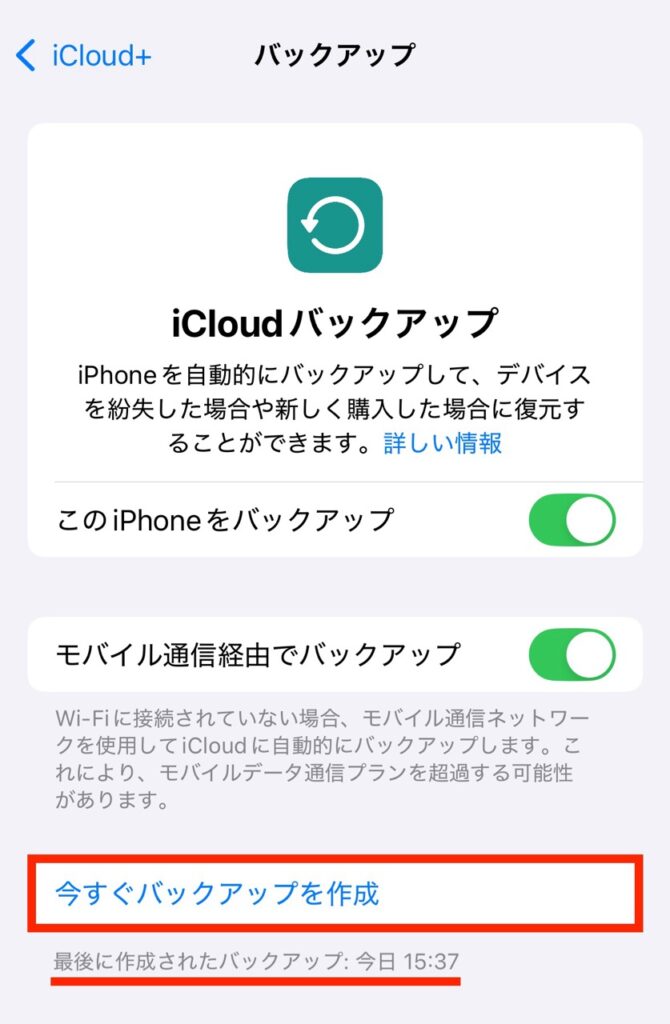
「最後に作成されたバックアップ:」が最新の日時になればバックアップは完了です。
3.初期化【必須】
データの移行・バックアップが完了したら、iPhoneの手放す前に、必ず初期化(データ消去)を行いましょう。
初期化しないと個人情報が残ってしまうだけでなく、「アクティベーションロック」などの制限がかかり、売却できない可能性が高いです。
- 「設定」アプリを開く
- 「一般」>「転送またはiPhoneをリセット」>「すべてのコンテンツと設定を消去」をタップ
- 「続ける」をタップし、案内に従って初期化を完了する
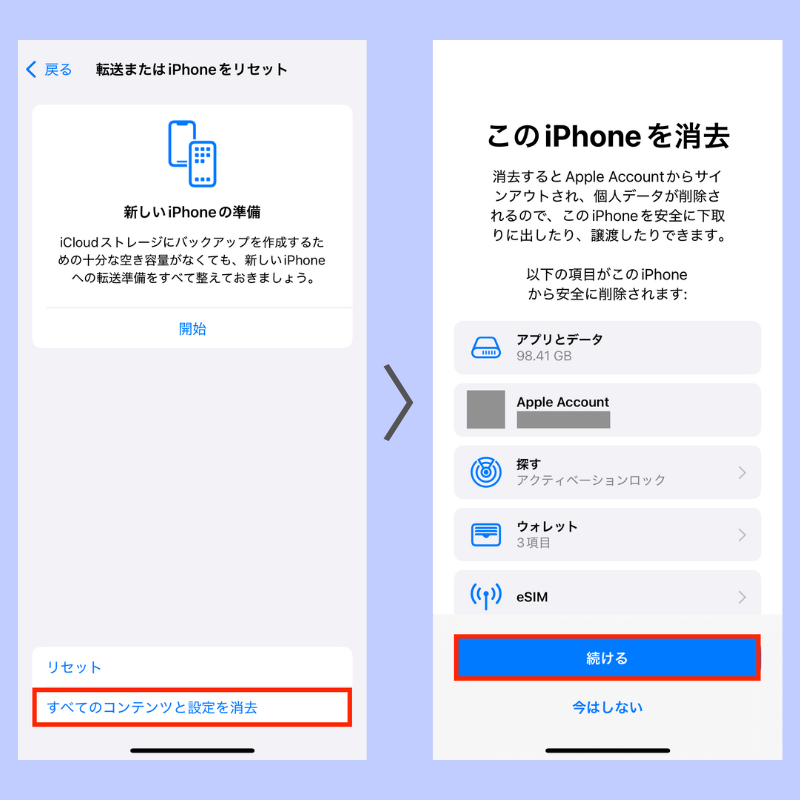
従来は、初期化の前にiCloudからサインアウトしたり、「探す」をオフにしたりといった操作が必要でしたが、現在(iOS 15以降)は初期化時にまとめて削除(解除)できます。
iPhoneが再起動し「こんにちは(Hello)」の画面が表示されたら初期化完了です。
iOS 14以前の場合(クリックで表示)
iOS 14以前(iPhone 6以前)の場合は、初期化前にiCloudからサインアウトしておきましょう。
- 「設定」アプリを開く
- 「”ユーザー名”」>「サインアウト」をタップ
- Apple IDのパスワードを入力し「オフにする」をタップ
スマホなど売るなら「にこスマ買取」!
- 付属品の欠品や残債による減額なし
- 配送料・返送料・手数料無料
- 専用ツールによるデータ消去で安心
関連記事:
iPhoneを完全に初期化(リセット)する方法|買取・下取り前に必ず確認しよう | にこスマ通信
参考ページ:
iPhone、iPad、iPod touchを初期化する(工場出荷時の設定に戻す)方法 - Apple サポート (日本)
4.SIMカードの取り出し【必須】
SIMカードが入っている場合は、忘れずに取り出しておきましょう。
SIMピン(SIM取り出しツール)がない場合は、ペーパークリップでも代用可能です。
eSIMを利用している場合(クリックで表示)
eSIMは、クイックスタートや初期化時に移行・削除できます。
手動で削除する手順は下記のとおりです。
- 本体の「設定」を開く
- 「モバイル通信」>「”削除したいeSIM(プラン)”」をタップ
- 「eSIMを削除」をタップ
参考ページ:
iPhoneのSIMカードを取り出す/入れ替える - Apple サポート (日本)
5.電源オフ・充電【推奨】
最後に、バッテリーの消費を抑えるためにiPhoneの電源をオフにしておくといいでしょう。
Face ID(顔認証)搭載機種の場合(クリックで表示)
- サイドボタン(電源ボタン)と音量ボタンの上下いずれかを同時に長押し
- 「電源オフ」スライダをドラッグ
Touch ID(指紋認証)搭載機種の場合(クリックで表示)
- サイドボタン(電源ボタン)を長押し
- 「電源オフ」スライダをドラッグ
参考ページ:
iPhoneのオン/オフを切り替える - Apple サポート (日本)
iPhoneを高く売るコツ
iPhoneを高く売るために、売る前にできることをまとめました。
- 早めに売る
- SIMロックを解除する
- 付属品をそろえる
早めに売る
基本的に買取金額は時間が経つほど下がっていくので、できるだけ早い時期の売却がおすすめです。
スマホなど売るなら「にこスマ買取」!
- 付属品の欠品や残債による減額なし
- 配送料・返送料・手数料無料
- 専用ツールによるデータ消去で安心
SIMロックを解除する
買取業者によっては、SIMロックの有無で買取金額が変わることがあります。
SIMロックあり・なしの条件(クリックで表示)
SIMロックの有無は、機種と販売元から、ある程度判別できます。
| 販売元 | ||
|---|---|---|
| ドコモ au UQ mobile ソフトバンク ワイモバイル |
左記以外 (楽天モバイルを含む) |
|
| iPhone 6以前 | SIMロックあり (SIMロック解除不可) |
SIMロックなし |
| iPhone 6s〜12 iPhone SE(第1、2世代) |
SIMロックあり*1 | SIMロックなし |
| iPhone 13以降 iPhone SE(第3世代) |
SIMロックなし | SIMロックなし |
*1 購入時期や支払い方法によってはSIMロックなし
SIMロックの有無を確認する方法(クリックで表示)
iOS 14以降では、設定からSIMロックの状態を確認できます。
- 「設定」アプリを開く
- 「一般」>「情報」をタップする
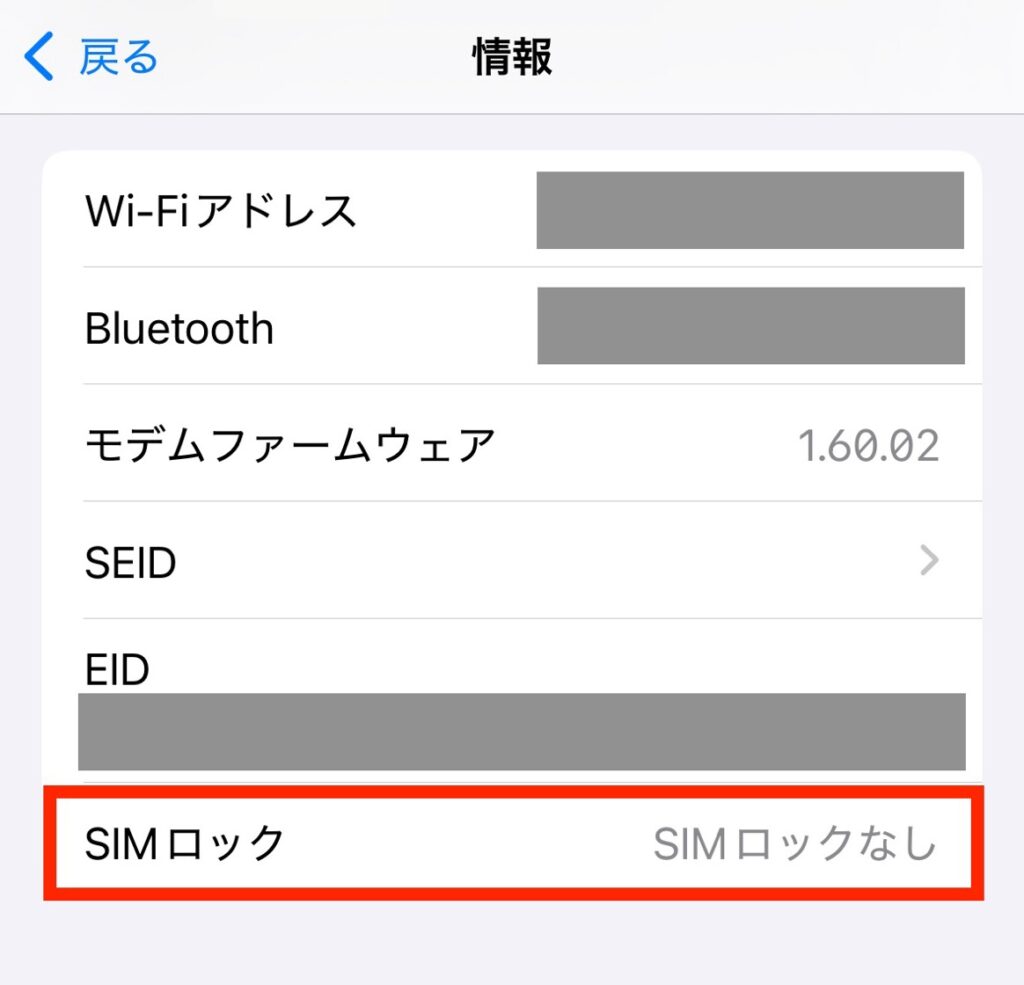
「SIMロック」の項目が「SIMロックなし」となっていれば、SIMフリーまたはSIMロック解除済みです。
SIMロックを解除する方法(クリックで表示)
現在はすべてのキャリアで無料でSIMロック解除できます。
各社の対応窓口をまとめました。
| SIMロック解除 案内ページ |
対応窓口 | ||
|---|---|---|---|
| オンライン | 店頭 | 電話 | |
| ドコモ | 〇 | 〇 | △*1 |
| au | 〇 | 〇 | × |
| UQ mobile | 〇 | 〇 | × |
| ソフトバンク | 〇 | 〇 | × |
| ワイモバイル | 〇 | 〇 | × |
*1 ドコモ契約者のみ
基本的には各社のマイページから手続きできますが、契約の有無で申し込み窓口が異なる場合があります。上記表の「SIMロック解除案内ページ」から、各社の案内をご確認ください。
「にこスマ買取」では、SIMロックによる減額なしで買取りいたします。
\ 登録不要でかんたん見積もり /
付属品をそろえる
買取業者によっては、箱や付属品の有無で買取金額が変わることがあります。
「にこスマ買取」では、箱や付属品の欠品による減額なしで買取りいたします。
\ 登録不要でかんたん見積もり /
関連記事:
箱や付属品はなくてもiPhone・スマホは売れる|買取価格への影響は? | にこスマ通信
iPhoneの売却にあたってよくある疑問
iPhoneの売却にあたって、よくある疑問をまとめました。
iPhoneは初期化するだけで大丈夫?(クリックで表示)
今回紹介した手順のうち、iPhoneを売却する前に必ずやることは下記の3つです。
- ネットワーク利用制限の確認
- 初期化
- SIMカードの取り出し
従来は、初期化の前にiCloudからサインアウトしたり、「探す」をオフにしたりといった操作が必要でしたが、現在(iOS 15以降)は初期化時にまとめて削除(解除)できます。
必要に応じて、初期化の前にデータ移行やバックアップを済ませておきましょう。
近年のiPhoneはデータが暗号化されており、初期化するとデータが消去されるだけでなく、復元もできなくなります。
パスコードを設定すると、データ保護機能も有効になり、256ビットAES暗号化を使用してiPhoneのデータが暗号化されます。(一部のアプリではデータ保護機能を使用できない場合があります。)
ただし、機種や設定によっては初期化するだけでは不十分な場合もあるため、専用ツールによるデータ消去を行っている業者を選ぶと安心です。
「にこスマ買取」では、世界的に実績のある専用ツールによるデータ消去を行っているため、安心してお売りいただけます。
\ 登録不要でかんたん見積もり /
iPhoneを売却した後にやることはある?(クリックで表示)
売却した端末でApple Care+などの補償サービスに加入していた場合は解約(または契約変更)しておきましょう。
まとめ
iPhoneの売却・譲渡・下取りの前の準備は、下記のとおりです。
- ネットワーク利用制限の確認
- データの移行・バックアップ
- 初期化
- SIMカードの取り出し
- 電源オフ・充電
*太字は必須項目
個人情報を守るためにも、売却の方法によらず初期化は必ず行いましょう。
iPhoneを売却する際は、専用ツールによるデータ消去を行っている業者を選ぶとさらに安心です。
関連記事:
参考ページ:
iPhoneやiPadを売却、譲渡、下取りに出す前にやっておくべきこと - Apple サポート (日本)
 |
執筆者 東山 岳(ヒガシヤマ ガク) |
スマホ好きが高じて、Androidアプリの個人開発や格安SIM系の携帯ショップ店員を経験。その後スマホ専門ライターとして5年以上、記事執筆や編集・ディレクションに携わる中で、月間100万PVメディアを育て上げた実績あり。
これまで使ってきたスマホはメイン機だけでも15機種以上。最近はiPhoneがお気に入り。歴代最愛機種は「Xperia Ray」。
 |
編集者 にこスマ編集部 |
「あたらしいより、あなたらしい。」をモットーに、中古スマホ/スマホ買取に関するお役立ち情報を発信中。
読者の悩みに真摯に寄り添いながら、自分らしいライフスタイルを実現するためのスマホ選びや活用方法をご提案します。
【かんたん・安心】スマホ・タブレットを売るなら「にこスマ買取」!
「にこスマ買取」は、伊藤忠グループの「Belong」が運営するスマホ・タブレット買取サービスです。
- 付属品の欠品や残債による減額なし
- 配送料・返送料・手数料無料
- 専用ツールによるデータ消去で安心
SIMロックや分割払い(ネットワーク利用制限が「△」)、箱や付属品の欠品による減額はありません。
(画面割れや機能不良があってもお売りいただけます。)
\ 登録不要でかんたん見積もり /


